Reklama
 Oczekiwanie na pobranie napisów stało się zbyt powszechną irytacją. Wszyscy są gotowi na oglądanie, a ja wciąż szukam odpowiednich napisów. Poza filmami zagranicznymi nadal możesz uważać te napisy za sposób na uspokojenie; miejsce, w którym można się wycofać, jeśli nie znasz określonego dialektu lub mamroczącego dodatku w filmach.
Oczekiwanie na pobranie napisów stało się zbyt powszechną irytacją. Wszyscy są gotowi na oglądanie, a ja wciąż szukam odpowiednich napisów. Poza filmami zagranicznymi nadal możesz uważać te napisy za sposób na uspokojenie; miejsce, w którym można się wycofać, jeśli nie znasz określonego dialektu lub mamroczącego dodatku w filmach.
Istnieje mnóstwo aplikacji, które pomogą ułatwić to proste zadanie; w systemie Mac OS X i Windows. Najbardziej znanym z nich jest SubDownloader, ale zauważyłem, że wersja GUI jest boleśnie powolna i zajmuje prawie tak długo, jak uruchamianie przeglądarki i ręczne wyszukiwanie napisów.
W zeszłym tygodniu postanowiłem znaleźć lepsze narzędzie. Kolejka SolEol, aplikacja, którą można skonfigurować w taki sposób, że pobieranie napisów zajmuje zaledwie kilka sekund.
SolEol jest prostą, lekką aplikacją pomimo pobrania 24 MB. Został opracowany na komputerach Mac i Intel, ale można go pobrać na system Linux i Windows także, ale bez dokładnego przetestowania przez programistę.
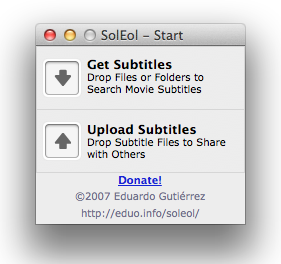
Jak widać na powyższym zrzucie ekranu, interfejs jest prosty. Po uruchomieniu możesz upuścić swoje pliki na przycisku pobierania, aby wyszukać napisy do filmów lub seriali. Możesz także użyć aplikacji do udostępniania własnych napisów, przeciągając pliki z napisami na przycisk przesyłania po dodaniu poświadczeń użytkownika OpenSubtitles.org w preferencjach SolEol.
Pobieranie napisów
Możesz ustawić preferowany język napisów lub języki w preferencjach SolEol. SolEol może wyszukiwać napisy dla pojedynczych lub dużej partii plików wideo. W tym drugim przypadku po prostu upuść cały folder w SolEol. Najpierw wybierz pliki wideo, które chcesz wyszukać, i kliknij „Wyszukaj napisy”.
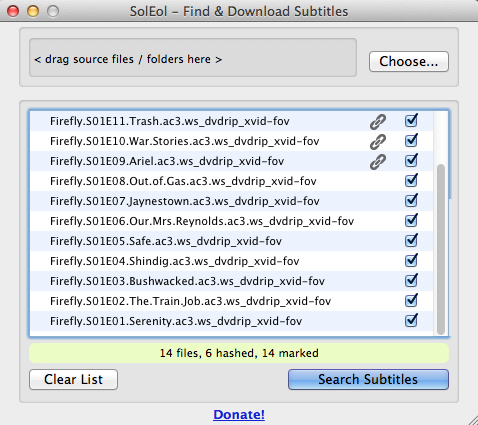
Po kilku sekundach SolEol zakończy wyszukiwanie i (miejmy nadzieję) dopasuje napisy do wszystkich filmów. Po zakończeniu wyszukiwania SolEol wybierz napisy, które chcesz pobrać. Jeśli szukasz napisów w bardziej niejasnym języku lub wydaniu, dobrym pomysłem jest przejrzenie napisów przed pobraniem. Aby to zrobić, kliknij prawym przyciskiem myszy jeden z wyników napisów. Po poprawieniu wyników naciśnij Pobierz, aby dodać napisy do folderu wideo.
Wskazówka: przeciągnij i upuść w drodze
Korzystanie z SolEol, jak opisano powyżej, działa jak urok. Jeśli jednak często pobierasz napisy na miejscu, istnieje lepszy sposób; możesz skonfigurować SolEol, aby wyszukiwał i pobierał napisy natychmiast po przeciągnięciu i upuszczeniu.
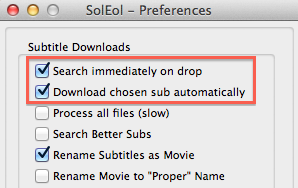
Najpierw przejdź do panelu Preferencje SolEol i upewnij się, że opcje „Wyszukaj natychmiast po upuszczeniu' i 'Pobierz automatycznie wybrany sub„Są wybrane. Jeśli jeszcze tego nie zrobiłeś, możesz też zaznaczyć opcję „Zmień nazwę napisów na film„Lub” Zmień nazwę filmu na „Prawidłowa” nazwa ”, co zrobi to samo w odwrotnej kolejności.

Teraz przeciągnij i upuść ikonę aplikacji SolEol na pasek Findera. Otóż to. Następnym razem, gdy chcesz wyszukać napisy, po prostu przeciągnij i upuść plik wideo na ikonę SolEol w swoim Pasek wyszukiwarki, a główny wynik wyszukiwania zostanie automatycznie pobrany do folderu wideo i zmieniona jego nazwa odpowiednio.
Jakie codzienne rzeczy automatyzujesz na swoim komputerze i jak? Daj nam znać w komentarzach poniżej!
Jestem pisarzem i studentem informatyki z Belgii. Zawsze możesz wyświadczyć mi przysługę dobrym pomysłem na artykuł, rekomendacją książki lub pomysłem na przepis.